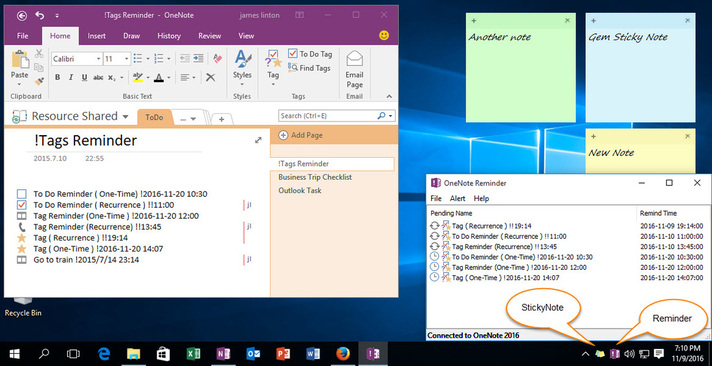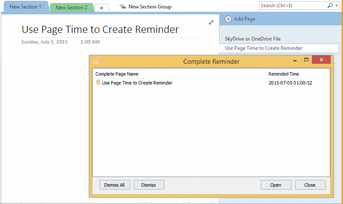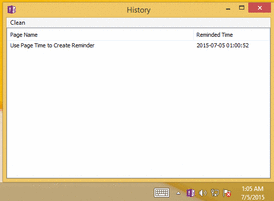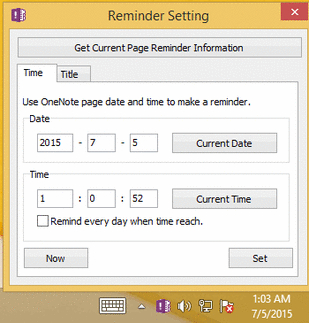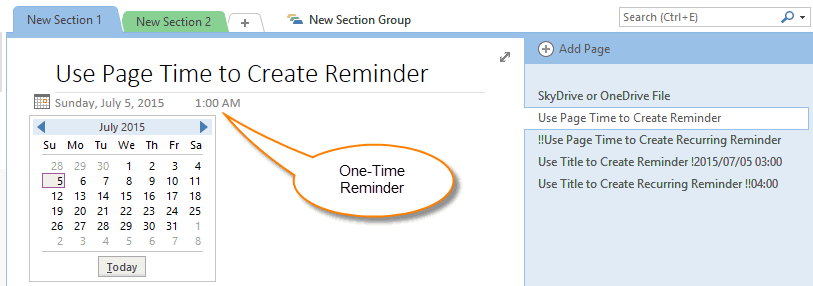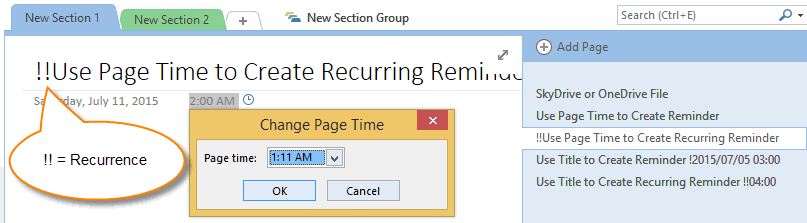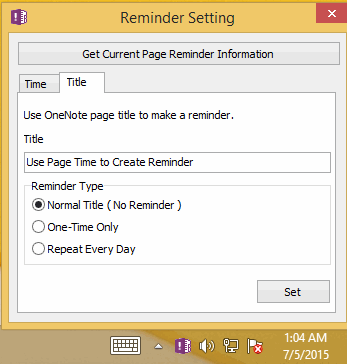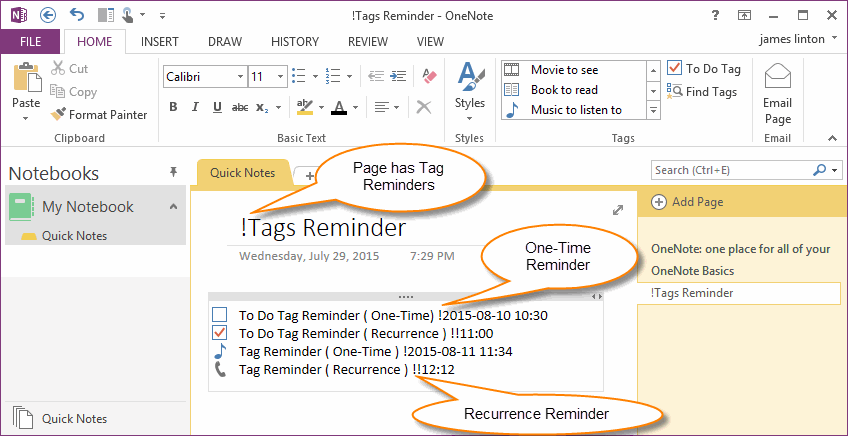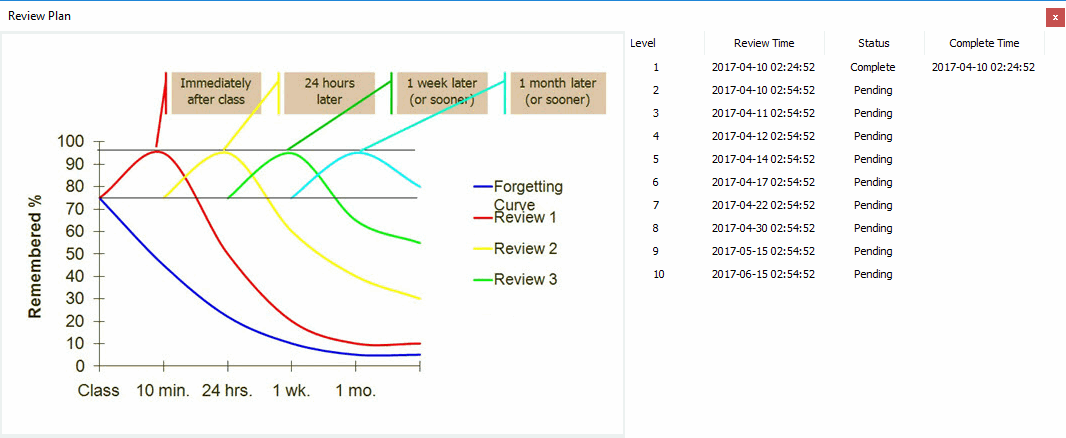提醒工具 OneNote Reminder 15.3.0.80
2024-10-01
 通过设定页面的日期和时间,或者在标题末尾添加日期时间来创建页面提醒。在待办事项末尾添加日期时间才设定标记提醒。一旦到达该时间,提醒工具将使用铃声和弹窗提醒。同时支持重复提醒。当协作用户修改页面时提示通知。桌面便利贴。使用艾宾浩斯记忆曲线周期来背诵单词。
通过设定页面的日期和时间,或者在标题末尾添加日期时间来创建页面提醒。在待办事项末尾添加日期时间才设定标记提醒。一旦到达该时间,提醒工具将使用铃声和弹窗提醒。同时支持重复提醒。当协作用户修改页面时提示通知。桌面便利贴。使用艾宾浩斯记忆曲线周期来背诵单词。提醒工具运行后,会隐藏在 Windows 系统任务栏右下角的托盘区域。
提醒工具下载
 Windows Office OneNote |
 Windows 10 OneNote |
 Mac OneNote |
 Android OneNote |
|
|
|
|
|
|
操作系统: Windows 11, 10, 8.1, 8, 7, vista, xp 办公软件:Office OneNote 2021, 2016, 2013, 2010. 试用天数: 30 解压密码:1 |
操作系统: Windows 11, 10 办公软件:OneNote UWP 解压密码:1 详细 |
操作系统: MacOS 办公软件:Mac OneNote 详细 |
操作系统: Android 办公软件:Android OneNote |
OneNote 提醒样例下载
功能
提醒铃声设置
通过匹配标题的字符串,来实现响应提醒使用不同的铃声。铃声只支持 wav 格式.
通过匹配标题的字符串,来实现响应提醒使用不同的铃声。铃声只支持 wav 格式.
1. 如何使用 OneNote 页面日期和时间制作提醒
通过调整 OneNote 页面的日期和时间来制作提醒,只需要把页面的日期或者时间调到将来的时间就可以了。
调整方法一:直接通过 OneNote 自带功能调整日期和时间, 注意: OneNote 页面时间修改只支持精确到小时.
调整方法二:通过 OneNote 提醒工具提供的提醒设定窗口设定时间。
调整方法一:直接通过 OneNote 自带功能调整日期和时间, 注意: OneNote 页面时间修改只支持精确到小时.
调整方法二:通过 OneNote 提醒工具提供的提醒设定窗口设定时间。
设定一次性的提醒
把 OneNote 页面日期和时间调到将来的时间即可创建一次性的提醒。
把 OneNote 页面日期和时间调到将来的时间即可创建一次性的提醒。
设定重复提醒(每天都提醒)
在标题前面加上两个半角感叹号 !! ,则表示是重复的提醒。每天到达该页面时间时,将会弹出提醒。
在标题前面加上两个半角感叹号 !! ,则表示是重复的提醒。每天到达该页面时间时,将会弹出提醒。
2. 如何使用 OneNote 页面标题制作提醒
通过在标题的中间或者后面加入半角感叹号 ! 和时间来制作提醒。这种方式无需借助工具,直接手动输入既可创建提醒。不过,提醒工具也提供了标题格式化工具来帮助您完成格式化标题的工作。
一次性提醒的标题格式
格式: ! + 日期时间
日期和时间的格式:
格式: ! + 日期时间
日期和时间的格式:
- ! 2015
- ! 2015-07
- ! 2015-07-05
- ! 2015-07-05 03
- ! 2015-07-05 03:45
- ! 2015/07/05 03:00:44
- ! 2015-07-05 03:00
- ! 2015.07.05 03:00
重复提醒的标题格式
格式: !! + 时间 [1, 2, 3, 4, 5, 6, 7]
格式: !! + 时间 [1, 2, 3, 4, 5, 6, 7]
- 1,2,3,4,5,6,7 分别表示周一、周二、周三、周四、周五、周六、周日。
- !! 03
- !! 03:45
- !! 03:45:00
- !! 03:09 [1, 2, 3, 4, 5] (表示,重复在工作日的 3 点 9 分进行提醒)
3. 待办事项标记提醒 ( 详细说明 )
- 在页面标题前加入一个感叹号" ! ", 表示该页面中包含待办事项标记提醒.
- 在待办事项文本后面加入 "! + 日期时间" 来设置一次性的提醒.
-
在待办事项文本后面加入 "!! + 时间" + [周几] 来设置重复性的提醒.
!! 03
!! 03:45
!! 03:45:00
!! 03:09 [1, 2, 3, 4, 5] (表示,重复在工作日的 3 点 9 分进行提醒)
4. 当协作用户修改页面时提示通知
当有其他合作的 OneNote 用户一旦修改了你的页面,"OneNote Reminder" 就会弹出提示通知你哪个页面已经被修改。同时,你可以点击这个提示信息,则会跳转到该 OneNote 页面。
5. 发送提醒邮件到你的个人微软账号
分情况:
当有其他合作的 OneNote 用户一旦修改了你的页面,"OneNote Reminder" 就会弹出提示通知你哪个页面已经被修改。同时,你可以点击这个提示信息,则会跳转到该 OneNote 页面。
5. 发送提醒邮件到你的个人微软账号
分情况:
- 发送提醒邮件到你自己的微软邮箱。
- 发送提醒邮件到指定的多个邮箱。
6. 桌面便利贴
- 开机自启动桌面便利贴,在桌面保持便利贴可见。
- 便利贴提醒功能。
- 储存关闭的便利贴到 OneNote。
- 使用当前 OneNote 的页面内容,新建一个桌面便利贴。
- 使用当前 OneNote 的段落内容,新建一个桌面便利贴。